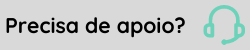11/02/2020 | Ferramenta de segurança para criar uma camada adicional de proteção no Gestão de Pessoas | HCM
Texto alterado em: 14/02/2020. A ferramenta foi liberada nativamente no sistema a partir das versões de 14/02.
A Senior liberou em 11/02/2020 uma ferramenta de segurança para os módulos de Gestão de Pessoas web das versões 6.2.34.X e 6.2.33.X em que implementa uma camada adicional de proteção que bloqueia requisições de usuários anônimos (usuário e senha padrão) que possuam privilégios de administrador.
Essa ferramenta está presente nativamente a partir das versões 6.2.33.128 e 6.2.34.65. para versões anteriores, baixe a ferramenta, de acordo com a sua versão do sistema aqui.
Ela se destina somente aos clientes que utilizam algum módulo Web 5.0 do Gestão de Pessoas | HCM, tais como: Administração de Pessoal Web, Controle de Ponto Web, Cargos e Salários Web, Quadro de Vagas Web, Recrutamento e Seleção Web, Treinamento e Pesquisa Web, Segurança e medicina, Jurídico Web e Novo Currículo Web.
Ressaltamos que essa é uma implementação adicional para mitigar eventuais vulnerabilidades decorrentes de parametrizações que fornecem acesso indevido a este perfil de usuário.
Atualização para as versões do sistema que possuem essa ferramenta é desnecessária caso a configuração do seu ambiente esteja em conformidade com a documentação vigente. A verificação pode ser feita manualmente por um usuário administrador, conferindo se o usuário informado no recurso de login anônimo (usuário e senha padrão) é um usuário administrador, ou se ele possui mais privilégios do que deveria.
A utilização dessa ferramenta pode causar mau funcionamento em customizações e/ou integrações que utilizam o recurso de usuário padrão (anônimo). Neste caso, essas customizações e integrações devem ser revisadas, atribuindo um usuário com permissões adequadas para cada situação.
O currículo web utiliza este recurso para divulgação das vagas nos sites dos clientes. Caso o usuário e senha padrão informado no SeniorConfigCenter para o módulo "novocurriculoweb" seja um usuário administrador, a publicação das vagas será afetada. A recomendação é criar um novo usuário, não administrador, somente com permissão para o módulo "RS - Recrutamento e Seleção", e atribuir este novo usuário no usuário e senha padrão para este módulo.
- Acesse a Central de Configuração Senior da instalação do Gestão de Pessoas.
- No menu Middleware > Web 5.0 > Aplicativos, selecione o aplicativo web e confira as informações de “Usuário e senha padrão”. Isso deve ser feito em cada um dos aplicativos listados do seu ambiente. Conforme imagem abaixo:
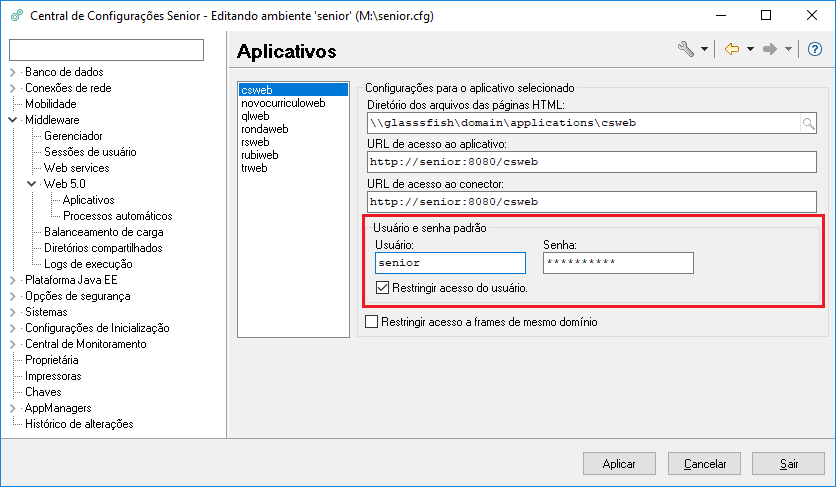
- Acesse o SGU da instalação do Gestão de Pessoas, faça uma pesquisa pelo nome do usuário apresentado na tela da Central de Configuração.
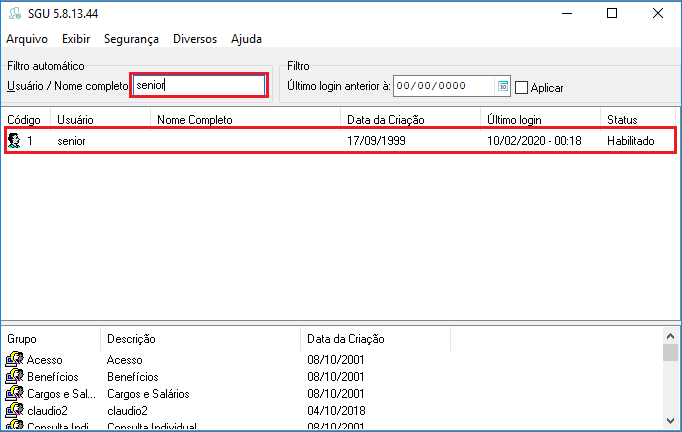
- Ao encontrar o usuário desejado, clique duas vezes sobre o registro. Será exibida a tela de “Propriedades do Usuário”, acesse a aba “Grupo” conforme a imagem abaixo indicando:
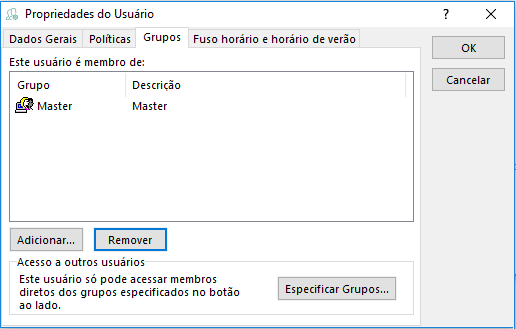
- Será exibida a tela abaixo:
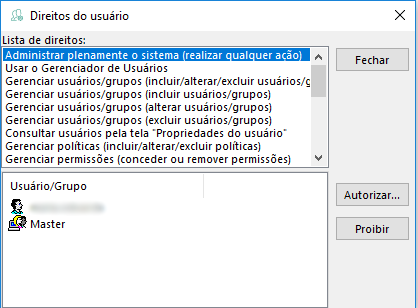
- A configuração pode ser:
- É administrador: quando ele diretamente, ou qualquer grupo a que ele pertence (passo anterior), está configurado como administrador na tela acima, acessada no SGU em Segurança > Direitos Gerais > Administrar plenamente o sistema (realizar qualquer ação). Exemplo: na tela acima, a usuária maria.eduarda é administradora, assim como todos os usuários que estão no grupo Master. Se um dos grupos a qual o usuário pertence, ou ele diretamente estiver na lista de administradores (passo anterior), seu ambiente está vulnerável para acesso anônimo a recursos indevidos. Para resolver isso, será necessário:
- Crie um novo usuário e senha para cada aplicativo que tenha a real necessidade de ser acessado utilizando login anônimo. Para esses novos usuários, será necessário redefinir as permissões, concedendo acesso apenas aos devidos recursos que serão acessados de forma anônima.
- Retorne para a tela de aplicativos da Web 5.0 da Central de Configurações e informe o usuário e senha novos para cada aplicativo que tenha esta necessidade
- Reinicie o Middleware e o GlassFish do seu ambiente.
- Não é administrador: O usuário ou os grupos definidos nele não possuem a permissão de "Administrar plenamente". Nesse caso, deve-se revisar as permissões que este usuário possui no módulo em questão, de forma a manter somente o necessário, lembrando que estes acessos podem ser feitos de forma anônima. Essa verificação deve ser feita pelo menu Diversos > Usuário, nas telas: Permissão de Telas, Permissão de Geradores, Permissão de Módulo e Permissão de Rotinas. Isso deve ser feito para cada usuário padrão em cada um dos aplicativos indicados na Central de Configuração.
- É administrador: quando ele diretamente, ou qualquer grupo a que ele pertence (passo anterior), está configurado como administrador na tela acima, acessada no SGU em Segurança > Direitos Gerais > Administrar plenamente o sistema (realizar qualquer ação). Exemplo: na tela acima, a usuária maria.eduarda é administradora, assim como todos os usuários que estão no grupo Master. Se um dos grupos a qual o usuário pertence, ou ele diretamente estiver na lista de administradores (passo anterior), seu ambiente está vulnerável para acesso anônimo a recursos indevidos. Para resolver isso, será necessário:
Havendo qualquer dúvida, entre em contato com o seu canal de Suporte.
 English
English Español
Español
 English
English Español
Español